Создание файлов txt является одной из самых простых и важных операций для многих пользователей. Файлы .txt являются текстовыми документами, которые содержат только текст без форматирования или стилей. Они широко используются для хранения и обмена информацией, так как они универсальны и могут быть открыты на любом устройстве или операционной системе.
В этой статье мы рассмотрим пошаговое руководство для создания файлов txt на разных устройствах и операционных системах. Мы также рассмотрим дополнительные настройки и возможности, которые помогут вам получить максимальную пользу от этих файлов.
Шаг 1: Откройте текстовый редактор. Первый шаг в создании файла txt - открыть текстовый редактор. Вам может потребоваться использовать стандартный редактор, поставляемый с вашей операционной системой, или установить сторонний текстовый редактор, который предлагает больше возможностей и функций. Некоторые популярные текстовые редакторы включают Notepad (Windows), TextEdit (Mac) и Sublime Text (доступен для разных операционных систем).
Как создать txt-файл: практическое руководство

Создание txt-файлов на Windows
На компьютерах с операционной системой Windows создание txt-файла может быть выполнено несколькими способами.
1. С помощью блокнота:
- Щелкните правой кнопкой мыши на свободном месте на рабочем столе или в папке, выберите "Новый" и нажмите "Текстовый документ".
- Новый txt-файл появится с именем "Новый текстовый документ.txt". Вы можете изменить его название, если нужно.
- Откройте созданный txt-файл и начните вводить текст в блокноте.
- После окончания ввода текста, сохраните файл, нажав комбинацию клавиш "Ctrl + S" или выбрав "Сохранить" в меню "Файл".
2. С помощью проводника (Windows 10):
- Откройте проводник и перейдите в папку, в которой вы хотите создать txt-файл.
- Щелкните правой кнопкой мыши на свободном месте в этой папке, выберите "Новый" и нажмите "Текстовый документ".
- Новый txt-файл появится с именем "Новый текстовый документ.txt". Вы можете изменить его название, если нужно.
- Откройте созданный txt-файл и начните вводить текст.
- После окончания ввода текста, сохраните файл, нажав комбинацию клавиш "Ctrl + S" или выбрав "Сохранить" в меню "Файл".
Создание txt-файлов на macOS
На компьютерах с операционной системой macOS создание txt-файла также осуществляется несколькими способами.
1. С помощью текстового редактора:
- Откройте программу TextEdit, которая предустановлена в macOS.
- В меню "Файл" выберите "Создать" и нажмите "Текстовый документ".
- В новом окне начните вводить текст.
- После окончания ввода текста, сохраните файл, выбрав "Сохранить" в меню "Файл". Установите формат файла "Текст" и укажите имя и расположение файла.
2. С помощью программы Terminal:
- Откройте программу Terminal.
- В командной строке введите команду "touch имя.txt", где "имя" - имя файла, которое вы хотите использовать.
- Нажмите клавишу "Enter" для создания файла.
- Откройте созданный txt-файл с помощью программы TextEdit или другого текстового редактора и начните вводить текст.
- После окончания ввода текста, сохраните файл, выбрав "Сохранить" в меню "Файл". Укажите расположение файла.
Создание txt-файлов на Linux
На компьютерах с операционной системой Linux создание txt-файла также можно выполнить несколькими способами.
1. С помощью текстового редактора:
- Откройте любой текстовый редактор, доступный в вашей системе (например, gedit или nano).
- Создайте новый файл, выбрав "Создать" в меню "Файл".
- В новом окне начните вводить текст.
- После окончания ввода текста, сохраните файл, выбрав "Сохранить" в меню "Файл".
2. С помощью команды touch:
- Откройте терминал.
- В командной строке введите команду "touch имя.txt", где "имя" - имя файла, которое вы хотите использовать.
- Нажмите клавишу "Enter" для создания файла.
- Откройте созданный txt-файл с помощью текстового редактора и начните вводить текст.
- После окончания ввода текста, сохраните файл, выбрав "Сохранить" в меню "Файл".
Теперь вы знаете несколько простых способов создания txt-файлов на разных операционных системах. Выберите наиболее удобный для вас и начните работу с вашими текстовыми файлами!
Выбор текстового редактора для создания txt-файла
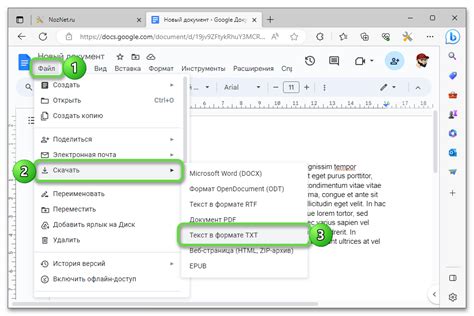
Если вам нужно создать текстовый файл в формате txt, то вам понадобится текстовый редактор. Большое количество программ предоставляют возможность создавать и редактировать текстовые файлы в этом формате. Однако, выбор подходящего редактора может быть не таким простым.
Одной из наиболее распространенных программ для создания txt-файлов является Notepad++, который является бесплатным и открытым исходным кодом. Он предлагает широкий набор функций и поддерживает различные языки программирования. Notepad++ также предлагает удобный пользовательский интерфейс и возможность настройки редактора под ваши потребности.
Если вы ищете более простой текстовый редактор, который будет выполнять только базовые функции, то можно воспользоваться встроенным текстовым редактором в вашей операционной системе. Например, в операционной системе Windows можно использовать Notepad, который также является бесплатным и предоставляет базовые функции для создания и редактирования текстовых файлов.
Также существуют и другие текстовые редакторы, которые предлагают различные функции и возможности, такие как Sublime Text, Atom, Visual Studio Code и другие. Важно выбрать редактор, который отвечает вашим потребностям и предоставляет необходимый набор функций.
Независимо от выбора редактора, важно помнить, что txt-файлы - это простые текстовые файлы без форматирования, поэтому важнее всего удобство работы и наличие необходимых функций, таких как поиск и замена, конвертация форматов и другие.
Итак, выбирайте подходящий для вас текстовый редактор и начинайте создавать свои txt-файлы!
Создание и сохранение txt-файла

Шаг 1: Откройте текстовый редактор на вашем компьютере. Вы можете использовать любой текстовый редактор, который у вас установлен, например, Notepad (Windows) или TextEdit (Mac).
Шаг 2: Напишите необходимый текст в редакторе. Вы можете писать любой текст, включая простой текст, различные символы и специальные символы.
Шаг 3: Сохраните файл с расширением .txt. Для этого выберите пункт меню "Сохранить" или "Сохранить как" в вашем текстовом редакторе. В появившемся диалоговом окне укажите имя файла и выберите папку для сохранения.
Шаг 4: Убедитесь, что вы выбрали "Текстовые документы" или "Текстовые файлы" в поле "Тип файла" или "Сохранить как тип". Это нужно для того, чтобы сохранить файл в формате .txt.
Шаг 5: Нажмите на кнопку "Сохранить" или "ОК". Ваш txt-файл будет сохранен в выбранной вами папке.
Теперь у вас есть созданный и сохраненный txt-файл, который вы можете использовать по своему усмотрению.
Особенности работы с txt-файлом

1. Простота формата
Формат txt-файла очень простой. Он содержит просто набор символов в кодировке ASCII или UTF-8. Это делает его универсальным и позволяет легко открыть и прочитать файл на любом устройстве или операционной системе.
2. Читаемость и доступность
Из-за отсутствия форматирования и стилей, txt-файлы обладают хорошей читаемостью и доступностью. Текст в таких файлах прост и понятен, что позволяет быстро и легко вносить изменения и делиться информацией.
3. Возможность редактирования
txt-файлы отлично подходят для редактирования. Их можно открыть и изменять с помощью различных текстовых редакторов. Они позволяют добавлять, удалять и изменять текст, а также сохранять изменения без потери исходной структуры файла.
4. Совместимость
Текстовые файлы имеют высокую степень совместимости. Они могут быть открыты и прочитаны на самых разных платформах и устройствах. Более того, различные языки программирования предоставляют мощные инструменты для работы с такими файлами, позволяя автоматизировать процессы обработки информации.
| Имя | Возраст | Город |
|---|---|---|
| Иван | 25 | Москва |
| Анна | 30 | Санкт-Петербург |
| Петр | 35 | Новосибирск |
Также, txt-файлы могут содержать таблицы и другие структурированные данные, которые могут быть представлены с использованием специальных символов или с помощью разметки.
В целом, работа с txt-файлами является простой и удобной. Они позволяют сохранять и передавать информацию в самом базовом виде, что делает их широко используемыми в различных областях, от программирования до создания текстовых документов.